تعيين كلمة مرور لويندوز 10 بالطبع شئ رائع للسرية وخصوصيتك ولكن نسيان كلمة المرور تلك ليس بالشئ الرائع كذلك , لذلك قم بقراءة هذا الموضوع عند نسيانك لكلمة مرور ويندوز 10 او حتي قبل نسيانك لها لتعرف ماهو المطلوب منك فعله مسبقا لتجد طريقة تنقذك عند نسيانك لكلمة المرور والان قم بقراءة الموضوع واختار الطريقة التي قد تناسبك في التعامل معها.
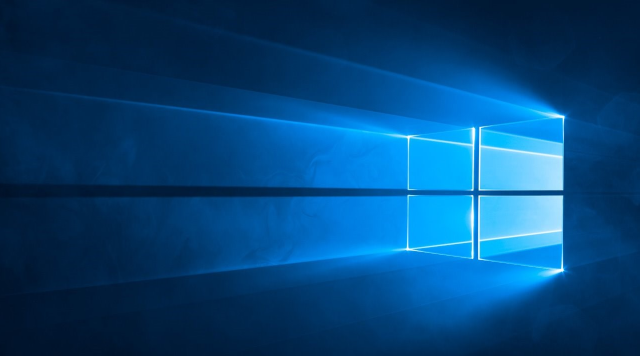
1- قم بتخطي كلمة المرور اونلاين

حسابك الذي تقوم بتسجيل الدخول به الي الويندوز قد يكون احد امرين , اما حساب اوفلاين عادي او حساب مايكروسوفت فاذا كان حسابك عادي وقمت بانشاءه دون اللجوء الي ادخال بريد الكتروني فلسوء الحظ هذه الطريقة ليست لك ويمكنك تخطيها الي الطرق التالية مباشرة دون اضاعة وقتك , اما اذا كنت ممن يقومون بتسجيل الدخول من خلال حساب مايكروسوفت.
قم بالذهاب الي صفحة استعادة كلمة المرور الخاصة بمايكروسوفت ثم اضغط علي لقد نسيت كلمة المرور I've fogetten my password ثم Next واتبع باقي الخطوات مع كتابة الايميل المرتبط بحساب مايكروسوفت وستحتاج الي استلام كود تأكيد لتأكيد هويتك وهذا سيكون عبر الايميل او عبر الهاتف اذا كنت ربطت رقم الهاتف بالحساب . ويمكنك معرفة تفاصيل اكثر عن هذه الطريقة من خلال هذا الموضوع
هذه بالطبع طريقة سريعة وسهلة لذلك قم باستخدامها اذا اٌتيحت لك الفرصة اما اذا كان حسابك اوفلاين وغير مرتبط بمايكروسوفت , فتابع القراءة.
2 - استخدم قرص استعادة كلمة المرور
2 - استخدم قرص استعادة كلمة المرور

هذه الطريقة تحتاج الي اعداد مسبق فاذا كنت قد قمت بانشاء قرص استعادة كلمة المرور مسبقا فقم بالذهاب الي شاشة تسجيل الدخول ثم قم بادخال باسورد خاطئ وسيخبرك الجهاز انه باسورد خاطئ فقم بالضغط علي ok ثم سيظهر لك الان كلمة Reset Password قم بالضغط عليها وستظهر لك الان شاشة استهعادة كلمة المرور.
قم الان بادخال قرص استعادة كلمة المرور الذي قمت بانشاءه مسبقا ثم اضغط Next واختار مكان القرص ثم Next وقم الان بادخال باسورد جديد ثم كرره مرة اخري ثم Finish وهنا ينتهي كل شئ ببساطة.
ولكن هذه الطريقة ستعمل فقط اذا قمت باعداد القرص مسبقا قبل نسيان كلمة المرور ولعمل قرص الان تحسبا لاي مشاكل في المستقبل قم بالكتابة في البحث بجانب قائمة start هذه الجملة create a password reset disk وقم بالضغط عليها عندما تظهر لك وقم بوضع CD او USB FLASH او اي يكن للنسخ عليه ثم قم باتباع الخطوات الموجودة حتي النهاية واحتفظ بالقرص في مكان امن لحين تحتاج اليه.
3- انشاء حساب جديد باسم مستخدم اخر
3- انشاء حساب جديد باسم مستخدم اخر

هذه طريقة معقدة قليلا لتسمح لك بانشاء مستخدم جديد بصلاحيات كاملة تسمح لك بالدخول الي نظام تشغيل جهازك من خلال هذا الحساب ولكن لابد ان يتواجد معك في هذه الحالة قرص تثبيت ويندوز 10 في يدك الان .
واذا كنت جاهز بقرص تثبيت الويندوز قم بالدخول الي البيوس وتعديل الاعدادات لجعل جهازك يقوم بالبدء من قرص تثبيت الويندوز سواء اسطوانة او فلاش ميموري وهذه تختلف من جهاز لأخر في طريقة الدخول اليها وغالبا ما تكون بالضغط علي DEL او F12 او F8 والان قم بوضع قرص التثبيت ثم اعادة تشغيل الجهاز واذا قمت بعمل خطوات البيوس بالضبط ستجد رسالة تفيد بالضغط علي اي زر للدخول الي القرص وبمجرد الدخول الي شاشة تثبيت الويندوز قم بالضغط علي SHIFT + F10 لفتح موجه الاوامر Commandd Prompt وسنستخدمه لتغيير وظيفة Ease Of Access الموجودة في شاشة تسجيل الدخول وستعرف كيف ولماذا الان .. والان قم بكتابة هذه الاوامر في شاشة CMD الموجودة امامك.
move c:\windows\system32\utilman.exe c:\windows\system32\utilman.exe.bak
copy c:\windows\system32\cmd.exe c:\windows\system32\utilman.exe
والان قم باعادة تشغيل الجهاز وعد مرة اخري الي شاشة تسجيل الدخول والان قم بالضغط علي جملة Ease Of Access او رمزها الموجود في اسفل يمين الشاشة وبالضغط عليها سيظهر لك موجه الاوامر مرة اخري فقم بكتابة الامرين التاليين في النافذة التي امامك مع استبدال كلمة username باسم المستخدم الذي تريده.
net user username /add
net localgroup administrators username /add

قم الان باعادة تشغيل جهازك وسيظهر لك شاشة تسجيل الدخول وامامك حسابك الشخصي القديم وكذلك اسم الحساب الجديد الذي قد انشأته في اخر خطوة ويمكنك الدخول من خلاله الان وتصفح ملفاتك كما كنت تفعل من خلا حسابك القديم , واذا كنت ترغب في تغيير الباسورد علي الحساب القديم فقم بالضغط علي زر الويندوز + R ستظهر لك نافذة قم بكتابة lusrmgr.msc ثم اضغط ok وقم باختيار قائمة users ثم الان قم بالضغط علي زر الماوس الايمن علي الحساب القديم ثم اختار set password واتبع باقي الخطوات لتغيير الباسورد.

ويمكنك الرجوع الي تفاصيل اكثر وبطريقة اخري لنفس الفكرة من خلال هذا الموضوع:
الخلاصة:
امامك الان اكثر من خيار لاستعادة كلمة المرور لويندوز 10 يمكنك استخدام التي تناسب والافضل لك دون الاخري كما يمكنك اخذ احتياطياتك بربط اسم المستخدم الذي تقوم بتسجيل الدخول به علي الويندوز بحساب مايكروسوفت كما ان تقوم بعمل قرص استعادة كلمة المرور وهو بالمناسبة عملية بسيطة وكذلك الاحتفاظ بنسخة خارجية علي اسطوانة او فلاش ميموري من نسخة ويندوز 10 المثبتة علي جهازك.

